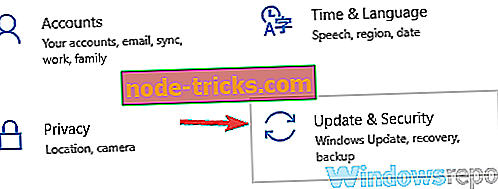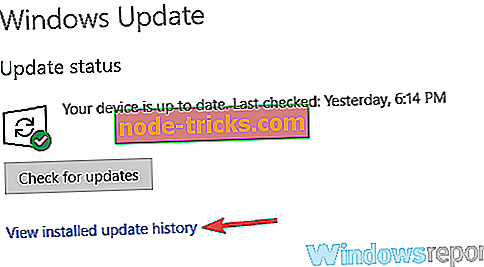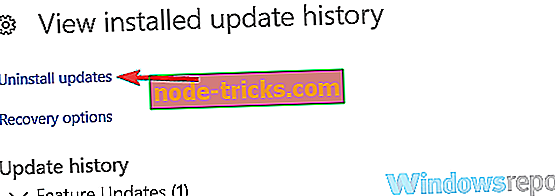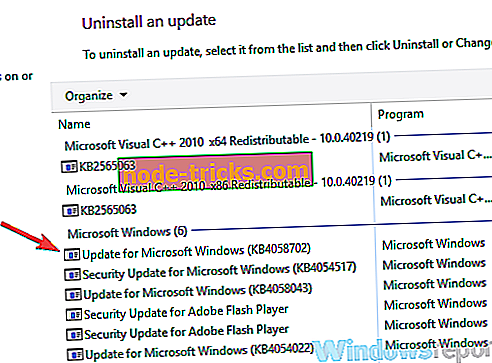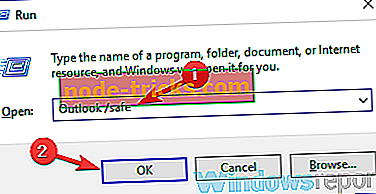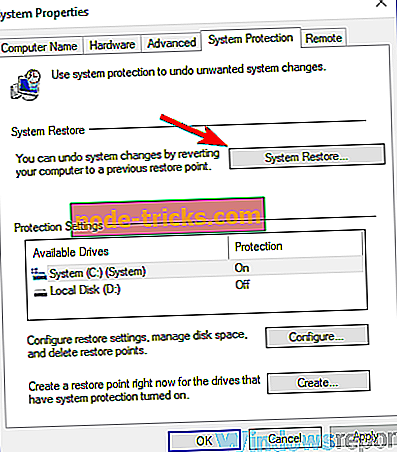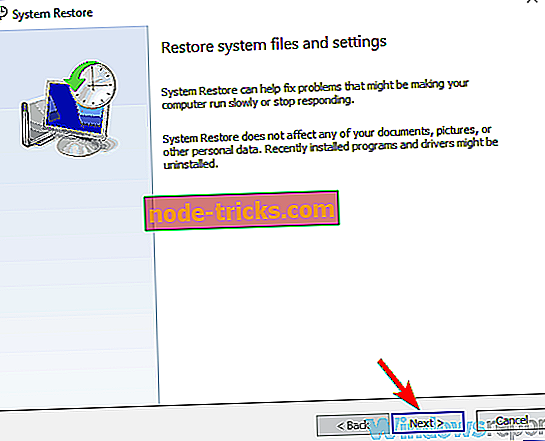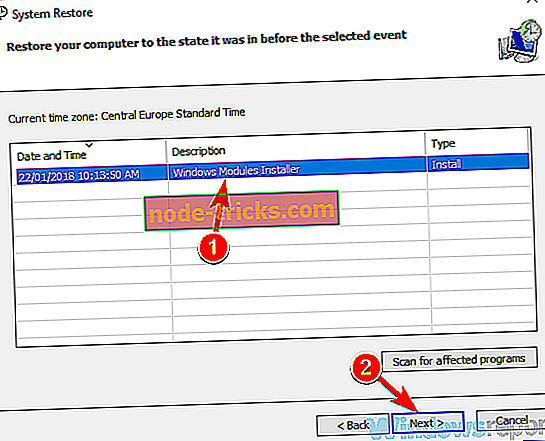Tam Düzeltme: Ekli postalarla çalışırken Outlook 2016 çöküyor
Birçok kullanıcı Outlook 2016'yı varsayılan e-posta istemcisi olarak kullanır, ancak bazen postaları ekli olarak açarken Outlook 2016 çöküyor. Bu, bazı kullanıcılar için büyük bir sorun olabilir, bu yüzden bu sorunu nasıl çözeceğimize bakalım.
Outlook çökmeleri sorunlu olabilir ve çökmelerden bahsederken, kullanıcıların bildirdiği bazı genel sorunlar şunlardır:
- PDF ekleri açılırken Outlook 2016 çöküyor - Bu sorun genellikle Outlook'taki PDF eklentisi nedeniyle ortaya çıkar. Sorunu çözmek için bu eklentiyi devre dışı bırakmanız ve sorunun çözülüp çözülmediğini kontrol etmeniz yeterlidir.
- Dosya eklerken, ekleri kaydederken, ek eklerken, ek açarken, ek ile e-posta gönderirken, ek ile e-posta görüntülerken Outlook 2016 çöküyor - Outlook 2016'da ortaya çıkabilecek eklerle ilgili birçok sorun var, ancak bunlardan birini kullanarak düzeltebilirsiniz. bizim çözümler.
- E-posta açılırken Outlook 2016 çöküyor - Bazen bir e-postayı açar açmaz Outlook çökebilir. Bu büyük bir sorundur, ancak Outlook'u Güvenli Mod'da başlatarak düzeltebilirsiniz.
Outlook 2016 ekli olarak açılırken çöküyor, nasıl düzeltilir?
- Antivirüsünüzü kontrol edin
- Eki farklı bir programdan paylaşın
- En son güncellemeleri yükle
- Sorunlu güncellemeleri kaldırın
- Outlook eklentilerini devre dışı bırak
- Outlook'u Güvenli Modda Başlat
- Outlook'u yeniden yükle
- Web postası veya farklı bir e-posta istemcisi kullanın
- Sistem Geri Yükleme'yi kullanın
1. Çözüm - Antivirüsünüzü kontrol edin

İyi bir virüsten koruma yazılımına sahip olmak önemlidir, ancak bazen virüsten koruma yazılımınız sisteminize müdahale edebilir ve özellikle ekleri görüntülerken Outlook 2016 çökmelerine neden olabilir. Bu can sıkıcı bir sorun olabilir ve sorunu çözmek için virüsten koruma yazılımınızı kontrol ettiğinizden ve E-posta güvenlik özelliklerini devre dışı bıraktığınızdan emin olun. Bu işe yaramazsa, virüsten koruma yazılımınızı tamamen devre dışı bırakmanız gerekebilir.
En kötü senaryoda, bu sorunu çözmek için virüsten koruma yazılımınızı kaldırmanız gerekebilir. Antivirüsün kaldırılması sorunu çözerse, farklı bir antivirüs çözümüne geçmeyi düşünebilirsiniz. Piyasada birçok harika virüsten koruma aracı var, ancak maksimum koruma istiyorsanız, şimdi Bitdefender'ı denemenizi şiddetle öneririz.
2. Çözüm - Eki farklı bir programdan paylaşın
Kullanıcılara göre, e-postalarınıza bir ek eklemeye çalışırken Outlook 2016 çöküyor. Bu büyük bir sorun olabilir, ancak birkaç kullanıcı yararlı bir geçici çözüm bildirdi. Sözde, Word belgelerini eklerken sorunları vardı, ancak problemi basit bir geçici çözümle çözdüler.
Onlara göre, Word'e eklemeye çalıştıkları belgeyi açarak problemden kaçtılar. Bunu yaptıktan sonra, belgeyi Outlook'ta ek olarak paylaşmayı seçmeleri gerekiyordu.
Bu, Outlook belgeyi ekli olarak başlattı ve sorun kalıcı olarak çözüldü. Bu garip bir çözüm gibi görünüyor, ancak birkaç kullanıcı çalıştığını bildirdi, bu yüzden denemek isteyebilirsiniz.
3. Çözüm - En son güncellemeleri yükleyin
Outlook 2016 ekli postalarla çalışırken çöküyorsa, sorunu yalnızca en son güncellemeleri yükleyerek düzeltebilirsiniz. Outlook genellikle eksik güncellemeleri otomatik olarak yükler, ancak güncellemeleri kendi başınıza her zaman kontrol edebilirsiniz.
Bunu yapmak için, sadece aşağıdakileri yapın:
- Outlook 2016’yı açın.
- Dosya> Ofis Hesabı> Ofis güncellemeleri> Şimdi güncelle seçeneğine gidin .
Outlook 2016 şimdi mevcut güncellemeleri kontrol edecek ve arka planda indirecektir. En son güncellemeler yüklendikten sonra, sorunun hala orada olup olmadığını kontrol edin.
4. Çözüm - Sorunlu güncellemeleri kaldırın
Bazı durumlarda, sorunlu bir güncelleme nedeniyle eklerle ve Outlook 2016 ile ilgili sorunlar oluşabilir. Güncellemeden sonra bu sorun oluşmaya başlarsa, bu güncellemenin soruna yol açması mümkündür. Ancak, sorunlu güncellemeyi bilgisayarınızdan bulup kaldırarak sorunu çözebilirsiniz.
Bunu yapmak oldukça basittir ve aşağıdaki adımları izleyerek yapabilirsiniz:
- Ayarlar uygulamasını açmak için Windows Key + I kısayolunu kullanın. Ayarlar uygulaması açıldığında, Güncelleme ve Güvenlik bölümüne gidin.
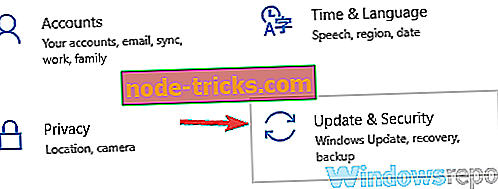
- Şimdi sol bölmeden Güncelleme geçmişini görüntüle'yi seçin.
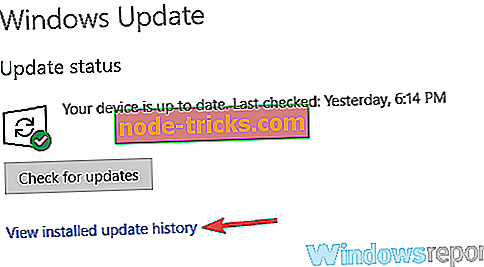
- Şimdi tüm yeni güncellemelerin bir listesini görmelisiniz. Birkaç yeni güncellemeyi ezberleyin ve Güncellemeleri kaldır'ı tıklayın .
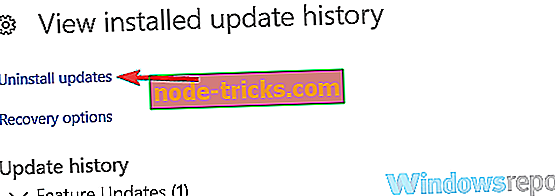
- Şimdi kaldırmak istediğiniz güncellemeyi çift tıklamanız yeterli. Güncellemeyi kaldırmak için ekrandaki talimatları izleyin.
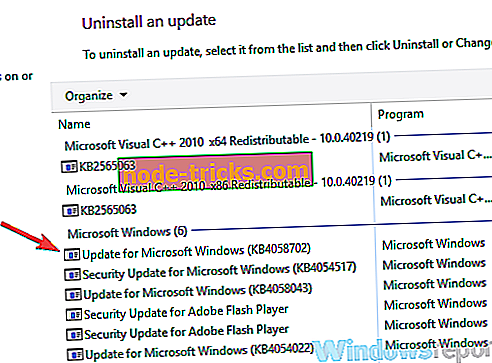
Sorunlu güncelleştirmeyi kaldırdıktan sonra, Outlook'un düzgün çalışıp çalışmadığını kontrol edin. Windows'un eksik güncelleştirmeleri otomatik olarak yükleme eğiliminde olduğunu belirtmek zorundayız, bu nedenle Windows'un otomatik güncelleştirmeleri yüklemesini engellediğinizden emin olun.
5. Çözüm - Outlook eklentilerini devre dışı bırakın
Outlook 2016 ekli postalarla çalışırken çöküyorsa, eklentilerinizden birinin sorun olması muhtemeldir. Eklentiler ekstra işlevsellik sağlar ve bilgi alışverişi için Outlook'u diğer uygulamalara bağlamanıza izin verir.
Eklentiler yararlı olsa da, bazı eklentiler bu ton gibi sorunların ortaya çıkmasına neden olabilir. Sorunu çözmek için eklentileri devre dışı bırakmanız önerilir. Eklentileri devre dışı bırakmak için aşağıdakileri yapmanız yeterlidir:
- Dosya> Seçenekler> Eklentiler'e gidin .
- Yönet bölümüne bakın, şimdi Git düğmesine tıklayın.
- İletişim kutusu göründüğünde, tüm eklentileri devre dışı bırak ve Tamam düğmesini tıkla.
Bunu yaptıktan sonra, sorunun hala orada olup olmadığını kontrol edin. Sorun artık görünmüyorsa, sorunu yeniden oluşturabilene kadar eklentileri birer birer etkinleştirmeniz gerekir. Sorunlu eklentiyi bulduğunuzda, devre dışı bırakın ya da kaldırın; sorun kalıcı olarak çözülmelidir.
Bazı kullanıcılar Skype Kurumsal eklentisinin soruna neden olduğunu bildirdi, ancak diğer eklentiler de bu soruna neden olabilir, bu yüzden hepsini devre dışı bıraktığınızdan emin olun.
Çözüm 6 - Outlook'u Güvenli Modda başlatın
Bazı kullanıcılar Outlook 2016'yı hiç başlatamadıklarını ve bu durumda Outlook'u Güvenli Modda başlatmanız gerektiğini bildirdi. Outlook Güvenli Modu varsayılan ayarları kullanır ve tüm eklentileri devre dışı bırakır, bu nedenle sorun eklentilerinizle veya ayarlarınızla ilgiliyse, Güvenli Mod bu konuda size yardımcı olmalıdır.
Outlook'u Güvenli Modda başlatmak için aşağıdakileri yapmanız yeterlidir:
- Çalıştır iletişim kutusunu açmak için Windows Key + R tuşlarına basın.
- Outlook / safe girin ve Tamam düğmesini tıklayın.
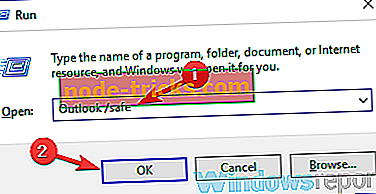
- Profil Seç penceresi artık görünecektir. Outlook'u başlatmak için Tamam'ı tıklayın.
Outlook Güvenli Modda başlatmayı başarırsa, ayarlarınızdan veya eklentilerinizden birinin soruna yol açtığı kesindir. Outlook'u Güvenli Mod'da başlatmanın sorununuzu çözmeyeceğini unutmayın, ancak sorunu gidermek için iyi bir yoldur.
7. Çözüm - Outlook'u Yeniden Yükleyin
Outlook 2016 ekleri içeren e-postaları açmaya çalışırken çöküyorsa, Outlook yüklemeniz bozuk olabilir. Bu bir sorun olabilir, ancak Outlook'u yeniden yükleyerek kolayca düzeltebilirsiniz. Bunu yapmanın birkaç yolu vardır, ancak Outlook'u tamamen kaldırmak istiyorsanız, bir kaldırıcı yazılımı kullanmanızı öneririz.
Bilmiyorsanız, Revo Uninstaller gibi bir kaldırma yazılımı Outlook'u ve onunla ilişkili tüm dosyaları ve kayıt defteri girişlerini tamamen kaldırır. Bunu yaparak, PC'nizde kalan dosyalar olmayacak ve sanki Outlook hiç kurulmamış gibi olacak.
Outlook'u kaldırdıktan sonra, tekrar yükleyin ve sorunun yeniden görünüp görünmediğini kontrol edin.
Çözüm 8 - Web postasını veya farklı bir e-posta istemcisi kullanın
Bazen belirli sorunları çözemezsiniz ve bu durumda ve Outlook 2016 eklerle çalışırken hala çöküyor, belki de webmail kullanmayı denemelisiniz. Neredeyse tüm e-posta servislerinin, bir e-posta istemcisi olmadan e-postalarınızı kontrol etmenizi sağlayan bir web sürümü vardır. Bu yalnızca bir geçici çözümdür, ancak sorununuza kalıcı bir çözüm bulana kadar kullanabilirsiniz.
Webmail hayranı değilseniz, belki de farklı bir e-posta istemcisi kullanmayı denemek istersiniz. Windows 10'da Thunderbird veya Mail uygulaması gibi pek çok harika e-posta istemcisi var. Ancak, daha profesyonel bir şey ve uygun bir Outlook değişikliği istiyorsanız, eM İstemcisini kontrol etmenizi öneririz.
- Şimdi indirin eM İstemcisi
Çözüm 9 - Sistem Geri Yükleme'yi kullanın
Outlook 2016 çökmeleriyle ilgili sorun hala devam ediyorsa, sorunu yalnızca Sistem Geri Yükleme özelliğini kullanarak çözebilirsiniz. Sistem Geri Yükleme, bilgisayarınızdaki değişiklikleri geri almanıza ve çeşitli sorunları gidermenize ve Sistem Geri Yükleme'yi kullanmanıza izin vermek için aşağıdakileri yapmanız gerekir:
- Windows Key + S tuşlarına basın ve sistem geri yükleme yazın . Sonuç listesinden Geri yükleme noktası oluştur'u seçin.

- Sistem Özellikleri penceresi görünecektir. Sistem Geri Yükleme düğmesine tıklayın.
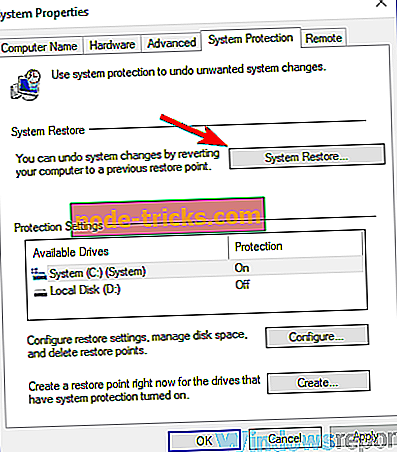
- Sistem Geri Yükleme penceresi açıldığında, devam etmek için İleri'ye tıklayın.
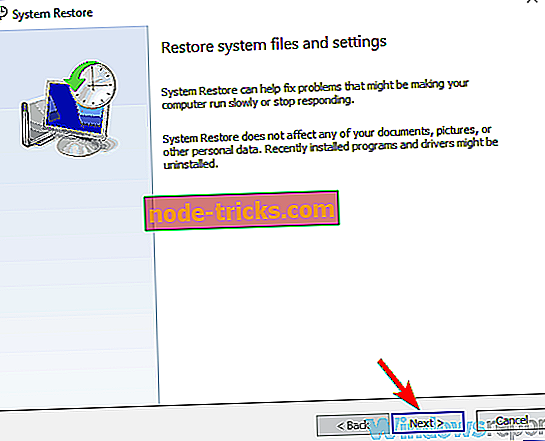
- Varsa, daha fazla geri yükleme noktası göster seçeneğini işaretleyin. Şimdi istediğiniz geri yükleme noktasını seçmeniz ve İleri düğmesini tıklamanız yeterlidir.
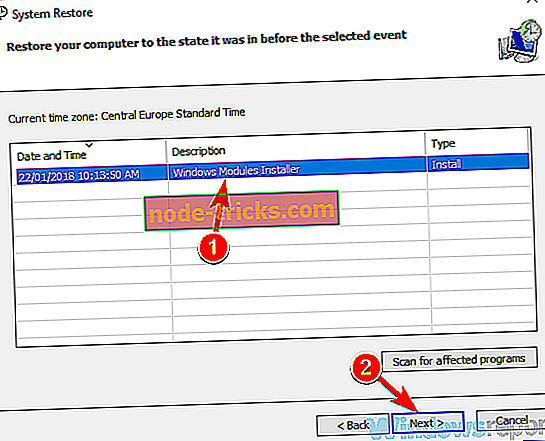
- Restorasyon işlemini tamamlamak için ekrandaki talimatları izleyin.
Bilgisayarınızı geri yükledikten sonra, sorunun hala orada olup olmadığını kontrol edin.
Outlook 2016 çökmeleri oldukça sorunlu olabilir ve eklerle çalışmanızı engelleyebilir. Bununla birlikte, sorunlarımızı çözümlerimizden birini kullanarak çözmeyi başardığınızı umarız.